Trwają obecnie testy AutoMapy dla systemu Windows Phone. Jak wiadomo, wersja testowa posiada wiele błędów, a znalezione błędy warto zgłaszać, żeby programiści mogli poprawić działanie aplikacji. W końcu wszystkim powinno zależeć na tym, żeby AutoMapa działała jak najlepiej.
Znalezione błędy mogą być różnego typu, ale można je podzielić na błędy mapy oraz programu. Błędy mapy należy zgłaszać poprzez system raportowania błędów, który opisałem we wpisie . Natomiast błędy związane z programem należy zgłaszać, wysyłając wiadomość na adres Beta@AutoMapa.pl, podając opis błędu, a najlepiej sposób, jak go wywołać wraz z logami i czasem jego wystąpienia. Dzięki temu programiści szybciej będą mogli sprawdzić, co wywołuje dany błąd.
Logi to informacje dotyczące operacji wykonywanych w programie. Zapisywane są w postaci plików tekstowych w formacie LOG. Tworzone są po każdym uruchomieniu AutoMapy, ale domyślnie zapisywane w miejscu, które nie są dostępne dla użytkownika telefony. Żeby przekazać te logi programistom AutoMapy, należy je przenieść w miejsce, które jest dostępne dla użytkownika.
Opcja przenoszenia logów dostępna jest po wejściu w menu Ustawienia ![]() , następnie Opcje i kliknięciu przycisku Logs
, następnie Opcje i kliknięciu przycisku Logs ![]() . Pojawi się wtedy lista plików z logami.
. Pojawi się wtedy lista plików z logami.

W oknie Logs należy kliknąć przycisk Copy all ![]() , który uruchomi eksplorator plików. W tym eksploratorze należy wskazać katalog, do którego logi mają zostać przeniesione.
, który uruchomi eksplorator plików. W tym eksploratorze należy wskazać katalog, do którego logi mają zostać przeniesione.

Po przeniesieniu logów będzie możliwe dostanie się do nich. Aby to zrobić, należy podłączyć urządzenie do komputera i wejść do jego pamięci, np. wybierając opcję Otwórz urządzenie, aby wyświetlić pliki w oknie Autoodtwarzanie lub wybierając Mój komputer/Komputer/Ten komputer i w Eksploratorze plików klikając swoje urządzenie. Następnie należy wejść do katalogu, gdzie logi zostały zapisane, skopiować je na dysk komputera, np. na Pulpit i wysłać na adres e-mail Beta, który wcześniej podawałem. Te pliki najlepiej spakować, np. przy pomocy darmowego programu 7-zip i dopiero wtedy wysłać. Do wiadomości z logami należy zamieścić opis problemu. Dobrze jest podać kroki do jego wywołania i godzinę wystąpienia.
Przycisk Logs ![]() dostępny jest również w oknie pobierania map, gdy jeszcze mapy nie pobraliśmy. Przydatne jest to wtedy, gdy występują jakieś problemy z pobraniem. Dzięki temu programistom AutoMapy można przesłać informacje dotyczące tych problemów.
dostępny jest również w oknie pobierania map, gdy jeszcze mapy nie pobraliśmy. Przydatne jest to wtedy, gdy występują jakieś problemy z pobraniem. Dzięki temu programistom AutoMapy można przesłać informacje dotyczące tych problemów.
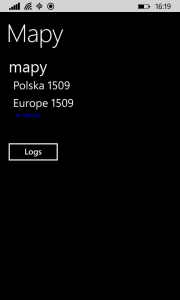
Okno Mapy dostępne jest również już po pobraniu mapy. Aby do niego wejść, należy kliknąć przycisk Ustawienia ![]() , następnie przejść do strony Licencja i kliknąć przycisk Mapy (pobieranie). W tym oknie również dostępny jest przycisk Logs
, następnie przejść do strony Licencja i kliknąć przycisk Mapy (pobieranie). W tym oknie również dostępny jest przycisk Logs ![]() .
.
W przypadku, gdy w AutoMapie występują jakieś problemy związane ze znalezieniem sygnału GPS lub jego gubieniem, to warto zapisać ślad GPS i wraz z logami wysłać go na adres Bety. Sposób zapisu śladu GPS szczegółowo opisałem we wpisie .
